Dieser Artikel zeigt Ihnen, wie und wo Sie alles in Cookies von Ihrem Firefox-Browser auf Ihren Computer oder Ihr Smartphone löschen können. Ist Cookies in Firefox löschen einfach gemacht? Wenn wir an Cookies im Internet denken, denken wir nicht an die Eistorte der Tante. Wir haben nur über die kleinen Dateien nachgedacht, die das Gerät speichern kann, wenn Sie auf andere Seiten zugreifen.
Cookies sind winzige Dateien, die Details zum Surfen im Internet enthalten, wenn Sie möchten Entfernen Sie diese CookiesDies können Sie in den Firefox-Einstellungen tun. Wenn Sie Cookies aus Sicherheitsgründen wirklich bereinigen müssen, aber noch nicht bereit sind, das Material zu entfernen, möchten Sie möglicherweise sogar versuchen, das private Surferlebnis mit dem von Ihnen ausgewählten Browser als vorübergehende Option zu verwenden.
Inhalte: Teil 1. Ist es gut, Cookies auf einem Mac zu löschen?Teil 2. Wie lösche ich Cookies in Firefox auf dem Mac?Teil 3. Wie lösche ich Cookies in Firefox unter Windows 10?Teil 4. Wie lösche ich meinen Cache und meine Cookies in Firefox auf Mobilgeräten?Teil 5. Fazit
Teil 1. Ist es gut, Cookies auf einem Mac zu löschen?
Cookies löschen in Firefox Webwurden nicht mit unangemessenen Zwecken hergestellt, aber die Art und Weise, wie sie sich verhalten, macht vielen Benutzern immer Angst. Das HTTP-Cookie ist eine kleine Textdatei, die von der Website generiert, aber auf Ihrem Gerät gespeichert wird und einige Details zu Ihnen enthält. Auf Internetseiten und Herausgebern können Cookies Sie erkennen und auf der gesamten Website lokalisieren. Außerdem können Sie möglicherweise einige Verzeichnislisten beibehalten, um Sie daran zu erinnern. Sie werden diese Cookies sowie andere Details in Firefox löschen.
Sie verwenden jeden Tag einen Browser, um auf Ihre Nachrichten zuzugreifen, bei Facebook nachzuschauen, ein wenig einzukaufen, möglicherweise etwas zu kaufen und auch Ihre Konten zu verwenden. Ihr Computer scheint sich an Details zu halten, sodass im Laufe der Zeit Probleme auftreten können, wenn Sie sich anmelden oder versuchen, Internetseiten zu öffnen. Dies ist auch eine clevere Idee, um Cookies routinemäßig zu leeren oder zu entfernen.
Der Nachteil beim Löschen von Cookies in Firefox ist, dass Ihre gespeicherten Kontodaten verloren gehen und Sie sie wiederherstellen müssen. Vielleicht ist Ihre Vertraulichkeit am sichersten und Ihr Betriebssystem kann schnell funktionieren. Durch das Entfernen Ihrer Cookies können Sie die Vertraulichkeit wiederherstellen. Sie haben nicht nur einen besseren Schutz, wenn Sie Ihren Browser für andere Personen freigeben, sondern auch viel mehr Datenschutz vor Website-Servern, die permanente Cookies verwenden oder Cookies, die lange aufbewahrt werden.
Wenn Sie Cookies in Firefox auf Ihrem Gerät löschen, entfernen Sie die in Ihrem Browser enthaltenen Details, ausgenommen Ihre Anmeldungen und Kennwörter, Webportaleinstellungen und Konfigurationen. Das Entfernen der Cookies ist hilfreich, wenn Sie das Gerät oder Tablet mit jemandem verbinden und nicht möchten, dass dieser den Browserverlauf im Internet anzeigt. Der Versuch, die Cookies loszuwerden, hat jedoch immer noch Auswirkungen.
Ohne die Cookies hätten Site-Server niemals feststellen können, wie oft Sie auf die Seiten zugreifen, und sie hätten auch keine Online-Signatur erstellen können, die von Ihren privaten Informationen abhängt. Infolgedessen sehen Sie möglicherweise weniger maßgeschneiderte Anzeigen. Der größte Zweck des Entfernens der Cookies wäre jedoch, dass jeder einen Neuanfang erhält. Durch das Entfernen von Cookies können Sie mit einer sauberen Tabelle beginnen und auswählen, welche Arten von Cookies Sie für das Wachstum des Webs genehmigen möchten. Dies ist wichtig, um Cookies im Firefox-Browser zu löschen.
Teil 2. Wie lösche ich Cookies in Firefox auf dem Mac?
Es ist äußerst wichtig zu beachten, dass durch das Löschen von Cookies in Firefox nicht die gesamte Verbreitung von Informationen entfernt wird. Die meisten Websites stellen die Cookies beim ersten Mal wieder her Entfernen Sie den Cache und Browserverlauf. Der Computer wird jedoch ebenfalls überprüft.
Organisationen und Internetdienstanbieter erkennen Sie möglicherweise, indem sie Details zu Anwendungsstil, Betriebssystem, Bildqualität und Sonderfunktionen des Geräts extrahieren. Wenn Sie die Cookies entfernen möchten, um entweder relevante Werbung zu entfernen oder um Ihnen ein neues Surfdeck zu ermöglichen, haben Sie dies getan.
Manuelles Löschen von Cookies in Firefox auf dem Mac
1. Suchen Sie in der oberen rechten Ecke nach der Einstellungsoption (durch die drei horizontalen Linien gesehen).
2. Wählen Sie Optionen, und klicken Sie dann auf Sicherheit.
3. Klicken Sie im Abschnitt Cookies und Webinformationen auf Daten verwalten.
4. Sie löschen dann die spezifischen Cookies, indem Sie in der Liste nach unten navigieren und diese Seiten auswählen, indem Sie die Taste Alle löschen drücken.
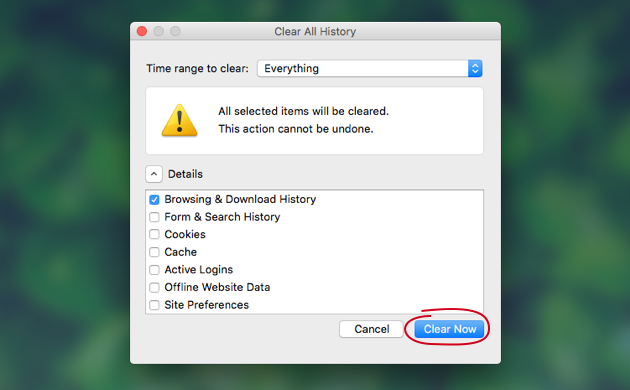
Das war's, du bist fertig. Löschen von Cookies in Firefox Die schrittweisen Richtlinien sind hilfreich für Benutzer, die nicht wissen, wie sie ihre Cookies gut löschen können.
Löschen von Cookies in Firefox auf einem Mac mit PowerMyMac
Basierend auf Ihren Surfpräferenzen, Aktivitäten und Datenschutzanforderungen bietet Ihnen das Entfernen Ihrer Cookies entweder Komfort oder bringt Ihnen unnötigen Ärger. Wenn Sie sich nicht für die manuelle Methode entscheiden möchten, können Sie ein Reinigungstool zum Löschen von Cookies in Firefox verwenden iMyMac PowerMyMac Dadurch können nicht verwendete Daten, große und veraltete Archive, Hintergründe, Kennwörter und nutzlose Informationen leicht bereinigt und entfernt werden.
Es unterstützt verschiedene Browser wie den Firefox-Browser und mehr. Verwenden von Zeigt die komprimierten Ergebnisse nach Größe, Zeitraum usw. an. Vor dem Entfernen können Sie auswählen, ob alle Elemente im Browser angezeigt werden sollen. Viele Details liegen in Ihrer Zuständigkeit. Hier erfahren Sie, wie Sie es mithilfe der Datenschutzfunktion dieses Tools verwenden.
1. Laden Sie den PowerMyMac herunter und mounten Sie ihn auf Ihrem Mac
2. Überprüfen Sie den Mac auf Konto-Cookies. Starten Sie die Software und wählen Sie Datenschutz. Klicken Sie auf das Scan-Symbol.
3. Wählen Sie die entsprechenden Cookies aus der Registerkarte aus, um sie zu reinigen.
Wählen Sie den Browser aus, den Sie verwenden möchten, und markieren Sie die Cookies sowie die anderen Listenfelder des Browserverlaufs rechts. Bitte klicken Sie auf die Registerkarte Reinigen. Und du bist fertig. Das Entfernen ist abgeschlossen.
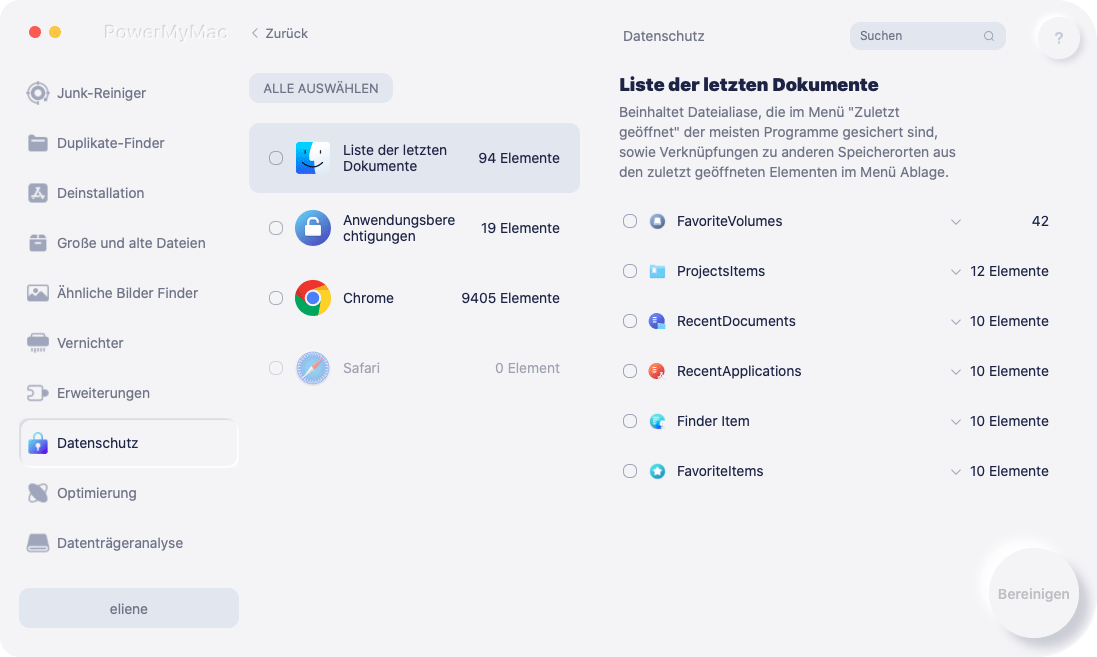
Teil 3. Wie lösche ich Cookies in Firefox unter Windows 10?
Durch das Entfernen der Cookies ist das Surfen im Internet weniger zugänglich. Sobald Sie Ihre Cookies gelöscht haben, kennt Ihr Computer weder die URLs Ihrer bevorzugten Websites noch legt er Teile in die automatisierten Pappkartons. Die Wahl, warum oder wie Sie die Cookies entfernen, ist eine Frage der Wahl. Webbenutzer speichern ihre Cookies. Wenn Sie jedoch unterschiedliche Websites verwenden, müssen Sie diese möglicherweise mehrmals verwenden.
Optional können Sie Cookies nur über einen Browser löschen. Es gibt eine ganze Reihe von Erklärungen, mit denen Sie die Kontrolle über Cookies erlangen möchten. So funktioniert es also.
1. Starten Sie den Mozilla Firefox-Browser auf Ihrem Desktop.
2. Klicken Sie auf die drei parallelen Balken im oberen Bereich des Bildschirms und wählen Sie "Optionen".
3. Wählen Sie den Bereich Datenschutz und Sicherheit aus, der sich auf der gegenüberliegenden Seite befindet. Wählen Sie anschließend im Menü die Option "Daten löschen".
4. Aktivieren Sie die Kontrollkästchen, die für die jeweiligen Anforderungen wichtig sind, und klicken Sie dann auf "Löschen".
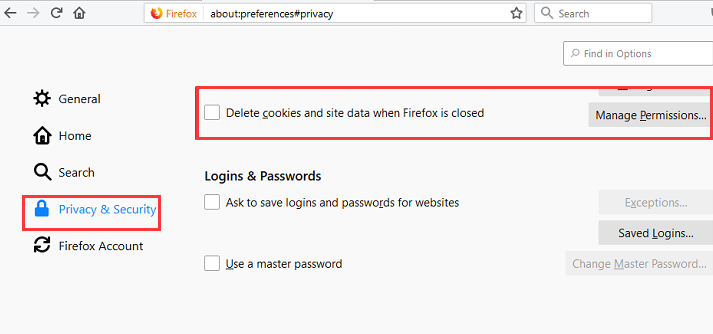
Es gibt auch andere Websites, die hier nie erwähnt werden und auf denen häufig Cookies gespeichert werden. Normalerweise werden sie eine bestimmte Anzahl von Maßnahmen für den Firefox verfolgen, die wir hier erwähnt haben. Als Faustregel gilt, dass Sie die Schutzeinstellungen in Ihrem Gerät suchen und nach diesen suchen müssen.
Teil 4. Wie lösche ich meinen Cache und meine Cookies in Firefox auf Mobilgeräten?
Alle Richtlinien können je nach Art des verwendeten Mobiltelefons und dem von Ihnen verwendeten Firefox-Update unterschiedlich sein. Überprüfen Sie das Menü in den drei Zeilen oben rechts. Sie müssen nur die Hardware-Panel-Taste auf den alten Android-Smartphones drücken und dann Mehr auswählen.
1. Gehen Sie auf Ihrem Android zu den Einstellungen Ihres Firefox-Webs.
2. Suchen Sie in diesem Einstellungsmenü nach "Datenschutz und Sicherheit" und wählen Sie "Private Daten löschen".
3. Sie werden dann zu einer Seite weitergeleitet, auf der Sie "Cookies & aktive Anmeldungen" auswählen können.
4. Wenn Sie Ihre Auswahl bereits erstellt haben, tippen Sie auf der Tastatur auf die Taste "Daten löschen", um das Löschen von Cookies abzuschließen.
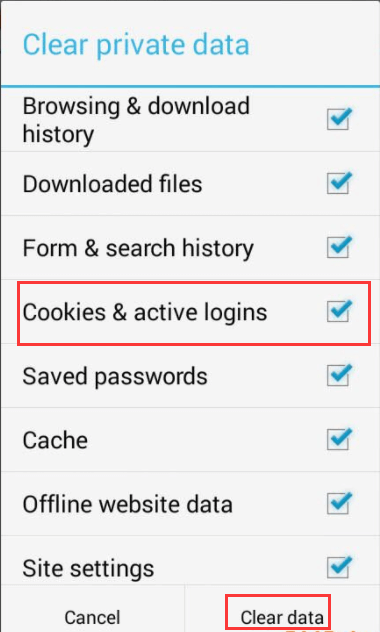
Was tun, um Cookies von Firefox für das Apple-Gerät zu deinstallieren:
1. Starten Sie Firefox, ja.
2. Tippen Sie einfach auf die "Menüleisten", die wie drei parallele Linien in der rechten Ecke des Webbrowsers aussehen.
3. Klicken Sie auf die Taste "Einstellungen".
4. Scrollen Sie nach unten zum Schlüssel "Datenschutz".
5. Wählen Sie die Option "Private Daten löschen".
6. Stellen Sie sicher, dass nur "Cookies" ausgewählt sind, und klicken Sie dann auf "Persönliche Daten löschen".
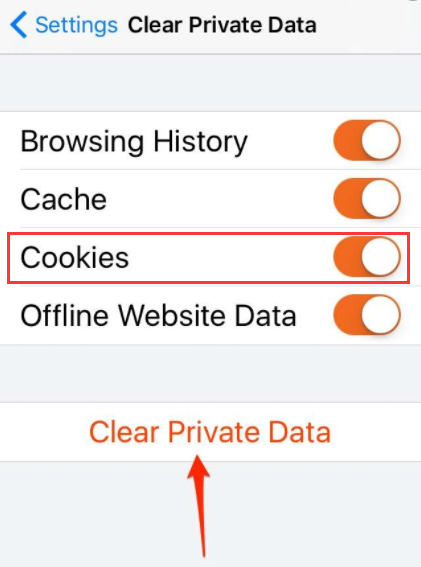
Einige Fehler im Web können durch betrügerische Cookies ausgelöst werden. Um diese Probleme beheben zu können, müssen zunächst alle Cookies gelöscht werden.
Teil 5. Fazit
Internetseiten verwenden im Allgemeinen Cookies, um die Präferenzen der Benutzer, den Registrierungsstatus und relevante Daten zu produktiven Plugins zu dokumentieren. Dritte könnten Cookies verwenden, um Informationen der Benutzer über zahlreiche Websites zu sammeln. Cookies bieten eine Ressource, mit der Internetbrowser wie Mozilla Firefox in Kombination mit einem Hintergrund zum Surfen die Surf-Sitzungen der Benutzer verbessern können. Wie die Yahoo-Inzidenz zeigt, sind Cookies in der Tat ein Risiko.
Angreifer können Passwörter hacken, um Zugriff auf Ihre Websites zu erhalten, und im weiteren Sinne auf die privaten Informationen zugreifen. Sie hatten sicherlich schon einmal jemanden, der Ihnen geraten hat, Ihre Cookies / Ihren Browserverlauf zu löschen und / oder zu entfernen, während Sie technologische Probleme hatten. Mit dem PowerMyMac Sie können Ihre persönlichen Daten sicherstellen und schützen. Machen Sie sich ein klares Bild davon, was ein bestimmtes Reinigungsprogramm für Ihren PC tun würde und wie viele Hunderttausende von Dollar Sie nur mit diesem Tool sparen könnten.



